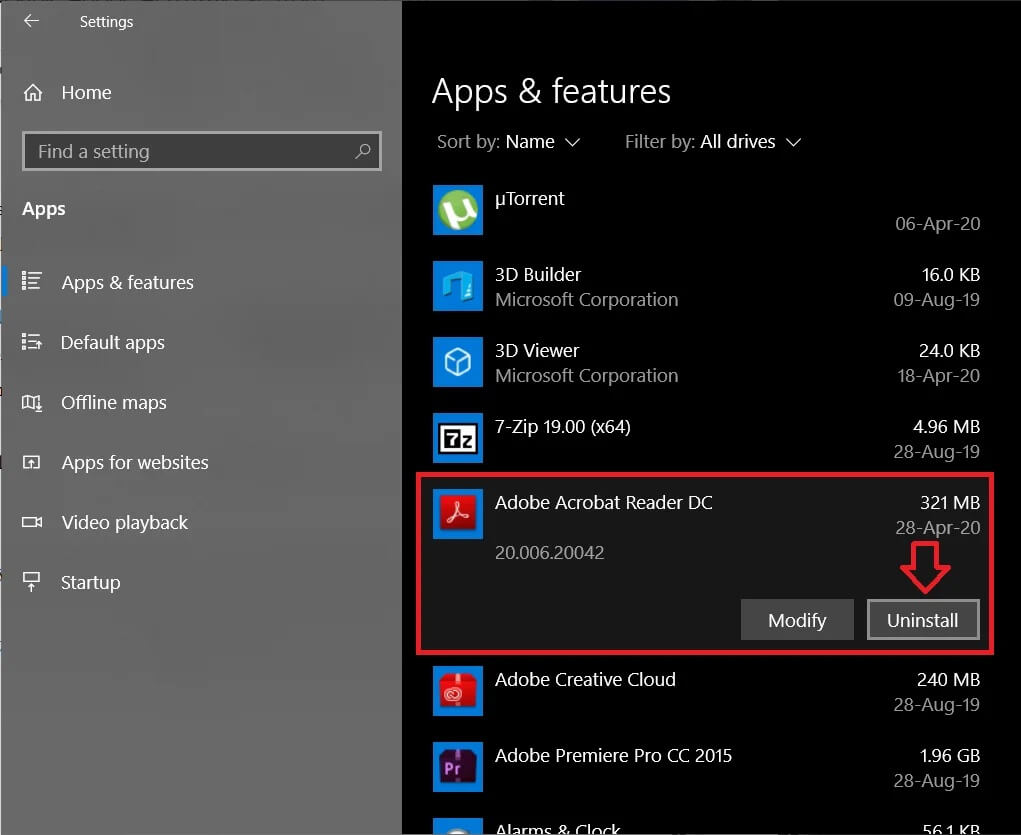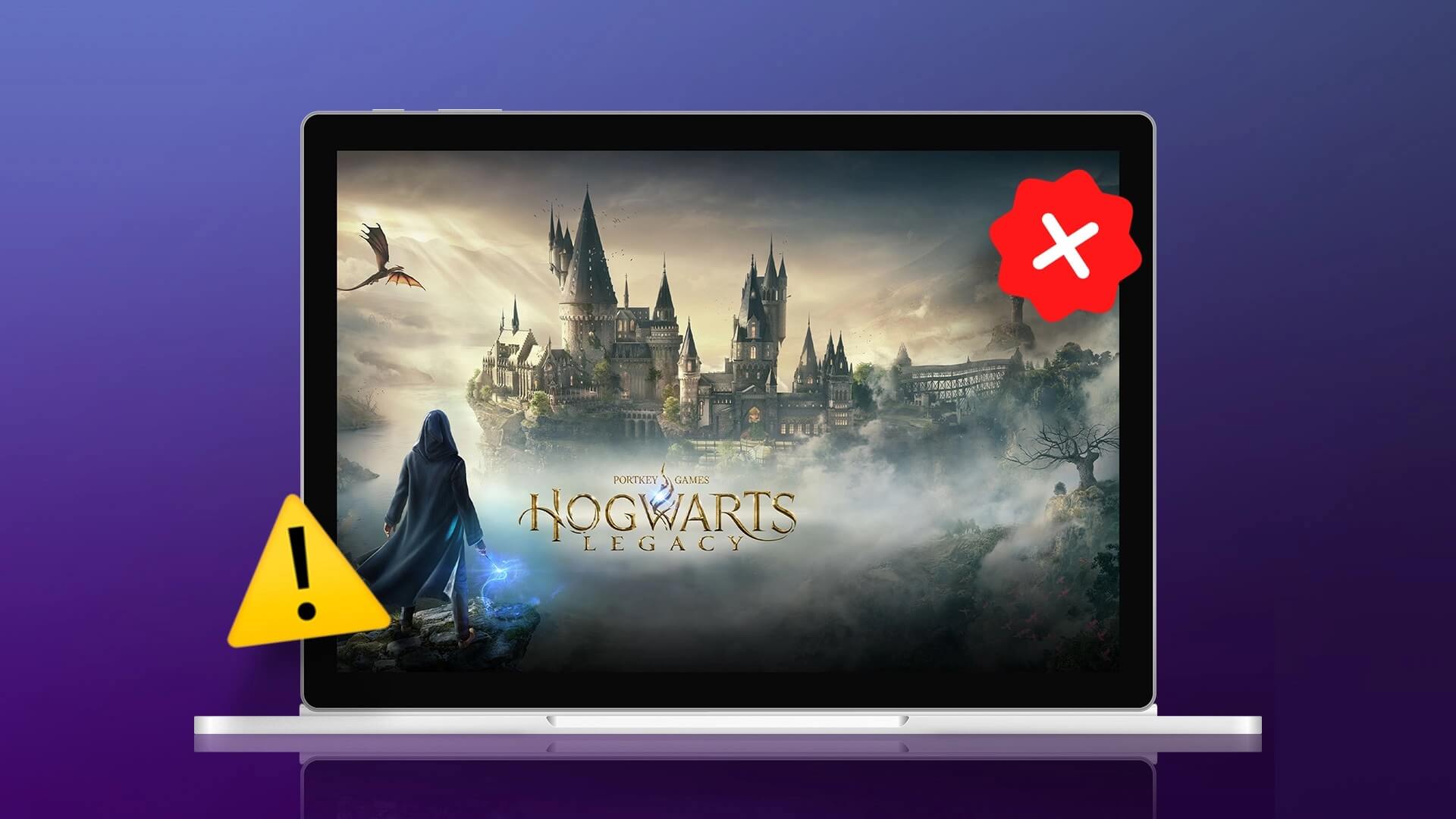Měli byste aktualizovat operační systém a jeho součásti, abyste odstranili různé chyby a nedostatky, a tím odstranili problémy s výkonem. Doporučuje se často aktualizovat počítač, abyste předešli zranitelnosti operačního systému a rámce .NET, nekompatibilitě ovladačů a bezpečnostním hrozbám. Jen málo ovladačů se aktualizuje automaticky, zatímco jiné vyžadují ruční aktualizaci. Několik uživatelů hlásilo kód chyby 0x80070103 při instalaci více aktualizací. Tento chybový kód je běžně hlášen na obrazovce Windows Update, ale vyskytuje se také, když výzva Windows Update potvrdí instalaci jakéhokoli konkrétního ovladače do vašeho zařízení. Zde je návod, jak opravit chybu aktualizace 0x80070103 v systému Windows 10.
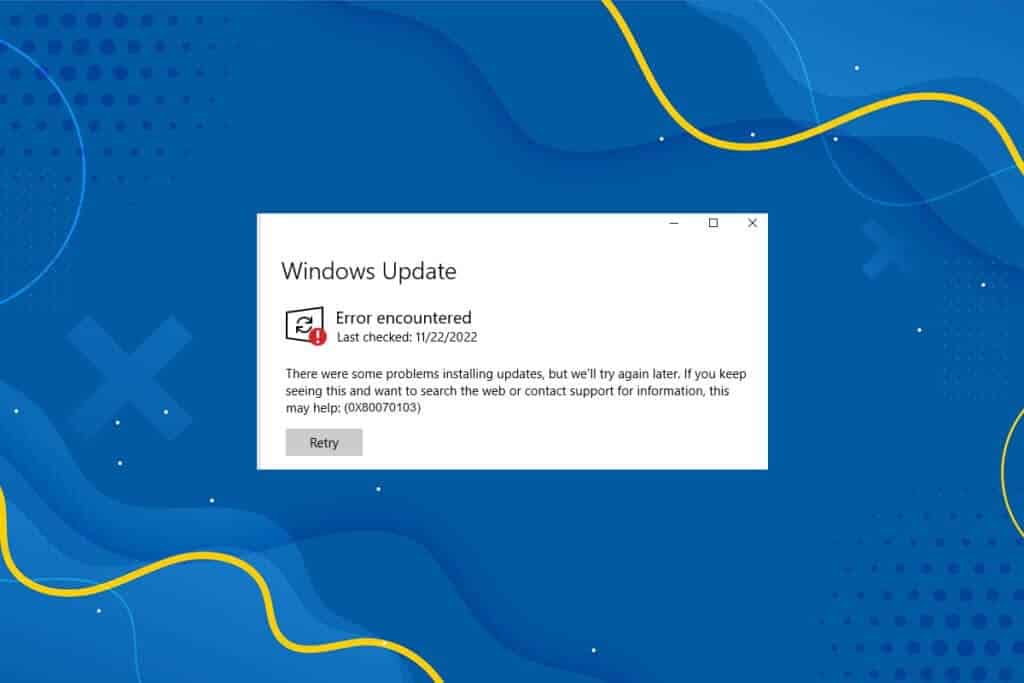
Jak opravit chybu aktualizace 0x80070103 v systému Windows 10
Čekající stahování z webových stránek můžete aktualizovat ručně Windows Update oficiální. V této části společnost Microsoft uznala problém a potvrdila, že k chybě 0x80070103 dochází ze dvou důvodů. Společnost Microsoft uvedla, že pokud se při instalaci aktualizací zobrazí chyba Windows Update 80070103, možná se pokoušíte nainstalovat ovladač, který je již v počítači nainstalován nebo má horší hodnocení kompatibility než ovladač, který je již nainstalován.
Co způsobuje chybu 0x80070103?
Tato část sestavila seznam scénářů, ve kterých se za určitých okolností s touto chybou obvykle setkáte. Tato část je nezbytná k pochopení hlavní příčiny, která spustila problém, abyste mohli postupovat podle příslušných metod odstraňování problémů.
- Nainstalujte aktualizaci podruhé: Když se součásti Windows Update (WU) zamění s nainstalovaným zásuvným modulem, váš počítač prohlásí, že se jedná o druhý software a nepodaří se aktualizovat požadavek, což způsobí tento problém.
- Nainstalujte stejnou aktualizaci pro již nainstalovaný ovladač: Když se součásti Windows Update (WU) pokusí nainstalovat nekompatibilní verzi již nainstalovaného ovladače, setkáte se s tímto problémem.
- Zasahování třetí strany: Pokud bezpečnostní sada třetí strany nebo jakýkoli nekompatibilní software zasahuje do vašeho počítače, setkáte se s tímto problémem.
Metoda XNUMX: Spusťte Poradce při potížích se službou Windows Update
Než vyzkoušíte cokoli jiného, existuje snadný způsob, jak problém automaticky vyřešit spuštěním nástroje pro odstraňování problémů se službou Windows Update. Pokud jsou v součástech služby Windows Update nějaké nekonzistentní funkce, poradce při potížích je identifikuje a vyřeší podle sady strategií opravy.
1. Stiskněte Klávesa Windows + I zároveň běžet Nastavení.
2. Klepněte na Čtverec Aktualizace a zabezpečení , Jak je znázorněno.
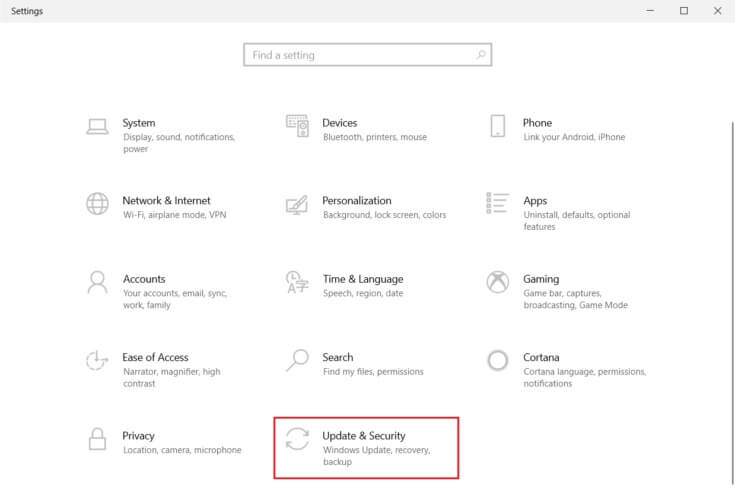
3. Přejděte na seznam "najít chyby a vyřešit to" v pravém podokně.
4. Vyberte Poradce při potížích se službou Windows Update a klikněte na tlačítko "Spustit nástroj pro odstraňování problémů" popsané níže.
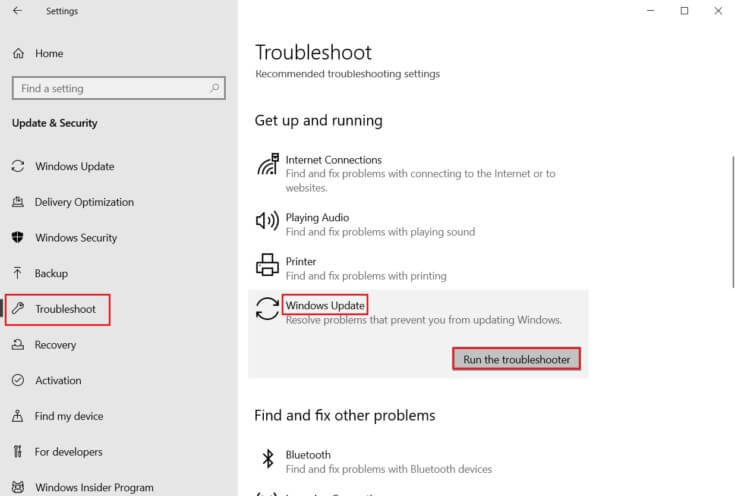
5. Počkejte, až nástroj pro odstraňování problémů zjistí a opraví problém. Jakmile je proces dokončen, Restartujte váš počítač.
Metoda 2: Oprava systémových souborů
Hlavním důvodem, který spouští tuto chybu, jsou poškozené systémové soubory. Uživatelé Windows 10 mohou automaticky skenovat a opravovat systémové soubory spuštěním Kontrola systémových souborů a nástroje pro správu obrazu nasazení a služeb. Postupujte proto podle níže uvedených kroků:
1. Stiskněte Klíč Windows , A napište Příkazový řádek a klikněte Spustit jako administrátor.
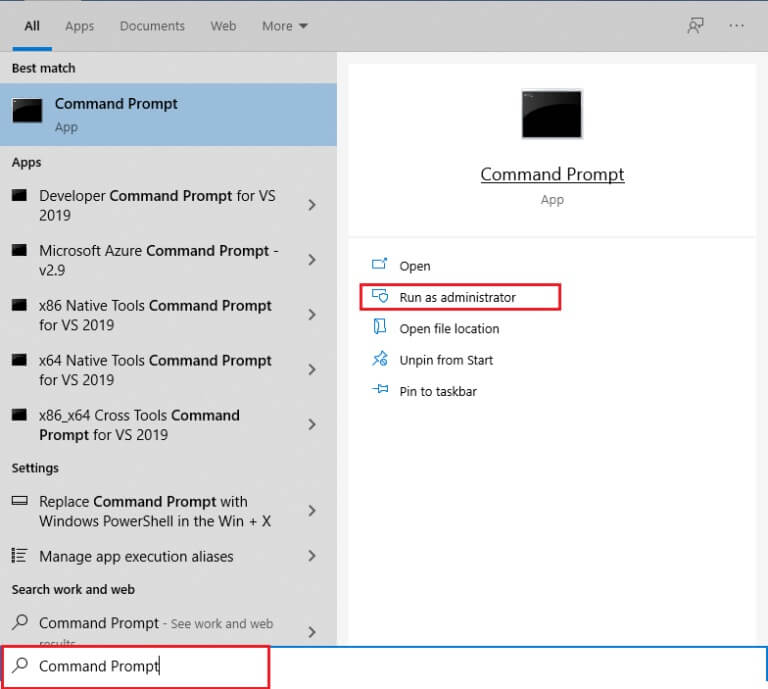
2. Klikněte na „نعم“ ve výzvě "Kontrola uživatelského účtu".
3. Zadejte příkaz chkdsk C: /f /r /x a stiskněte Zadejte klíč.
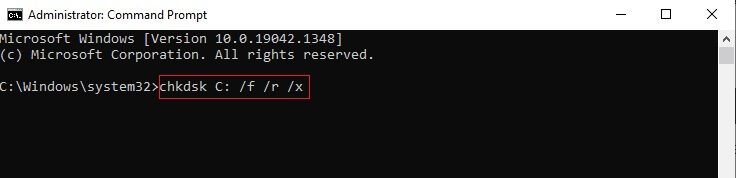
Oznámení: Pokud se zobrazí výzva se zprávou Chkdsk nelze spustit…svazek…používá se, zadejte Y a stiskněte klávesu Enter.
4. Napište sfc / scannow a stiskněte Zadejte klíč zapnout Kontrola systémových souborů.
Oznámení: Spustí se kontrola systému a její dokončení trvá několik minut. Mezitím můžete pokračovat v jiných činnostech, ale dejte pozor, abyste omylem nezavřeli okno.
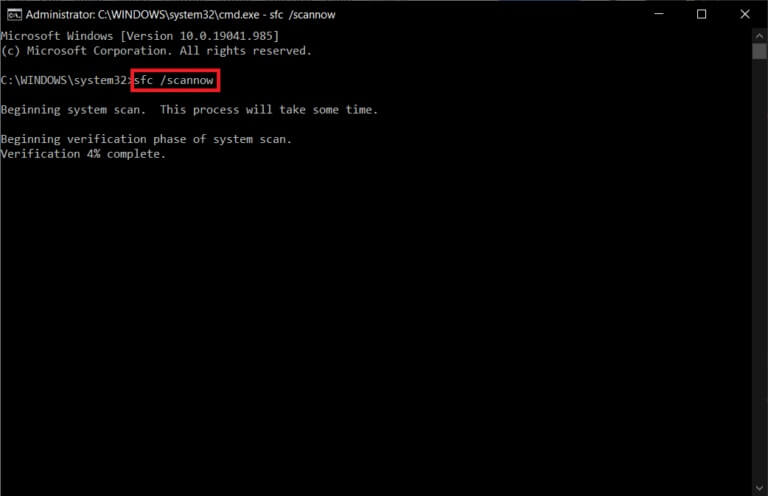
5. Po dokončení kontroly se zobrazí některá z těchto zpráv:
- Ochrana prostředků systému Windows nenalezla žádné porušení integrity.
- Ochrana prostředků systému Windows nemohla provést požadovanou operaci.
- Ochrana prostředků systému Windows úspěšně našla a opravila poškozené soubory.
- Ochrana prostředků systému Windows našla poškozené soubory, ale některé z nich nedokázala opravit.
6. Jakmile je skenování dokončeno, Restartujte váš počítač.
7. Znovu zapněte příkazového řádku jako správce A proveďte dané příkazy jeden po druhém:
dism.exe /Online /vyčištění-image /scanhealth dism.exe /Online /cleanup-image /restorehealth dism.exe /Online /cleanup-image /startcomponentcleanup
Oznámení: Pro správné provádění příkazů DISM musíte mít funkční připojení k internetu.
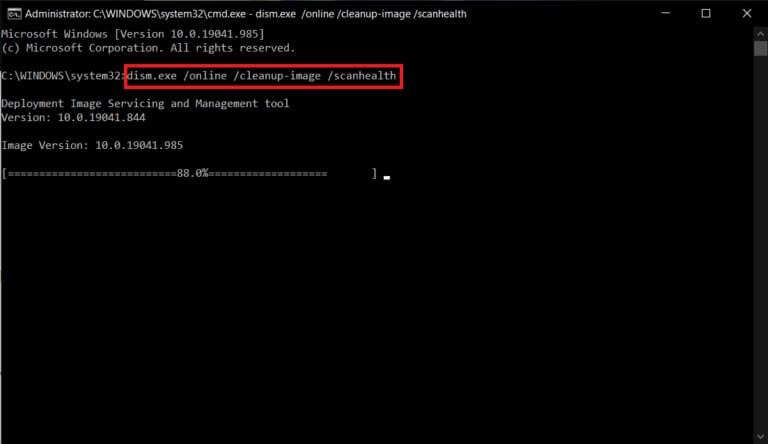
Metoda XNUMX: Spusťte antivirovou kontrolu
Obránce Windows někdy nerozpozná hrozbu, když systémové soubory používá jakýkoli virus nebo malware. Malware nebo viry mají za cíl poškodit systém uživatele, ukrást soukromá data nebo špehovat systém bez vědomí uživatele.
K poražení malwaru je k dispozici jen málo antimalwarových programů. Tento program běžně skenuje a chrání váš systém. Abyste se vyhnuli chybě 0x80070103, spusťte antivirovou kontrolu systému a zkontrolujte, zda je problém vyřešen. Poté postupujte podle níže uvedených kroků.
1. Stiskněte Klávesa Windows + I zároveň běžet Nastavení.
2. Zde klikněte Aktualizace a nastavení zabezpečení Jak je znázorněno.
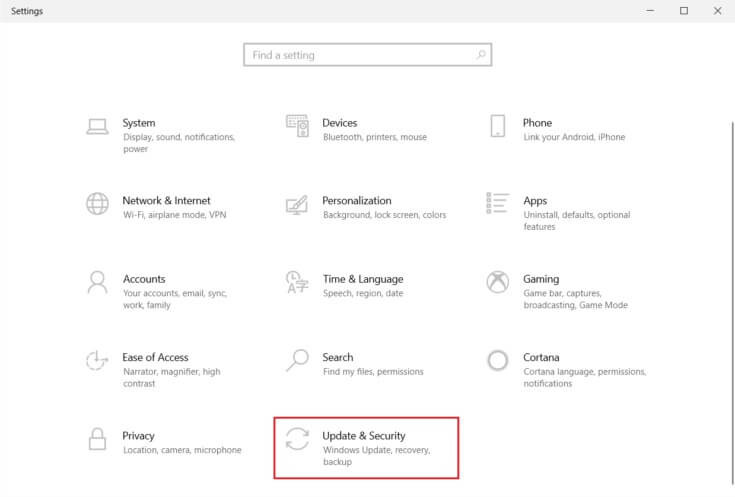
3. Přejděte na Zabezpečení systému Windows v pravém podokně.
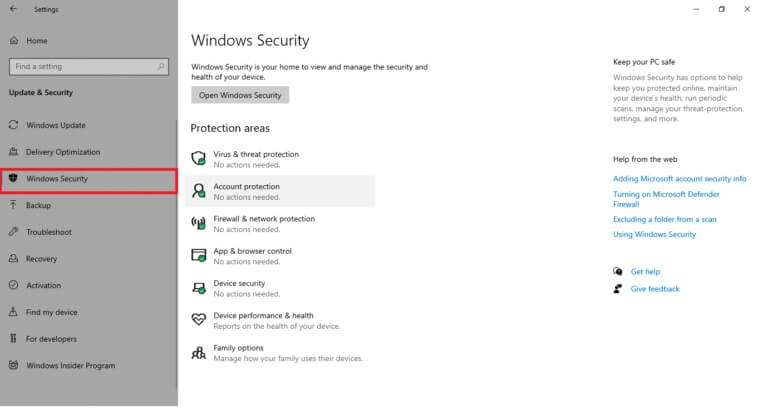
4. Klepněte na možnost Ochrana před viry a hrozbami v pravém podokně.
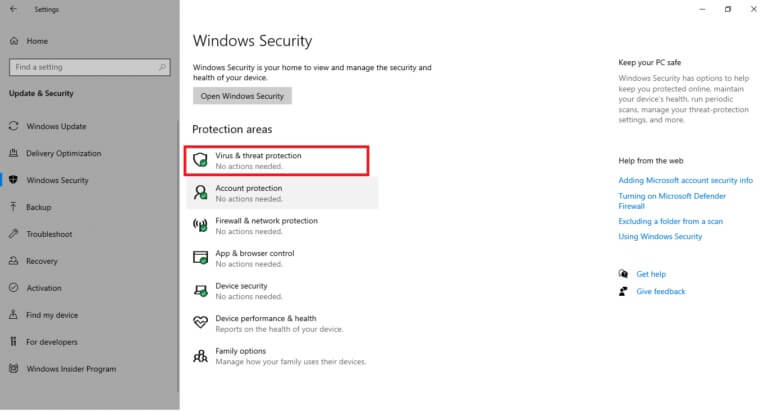
5. Klikněte na Tlačítko rychlého skenování Hledat Malware.
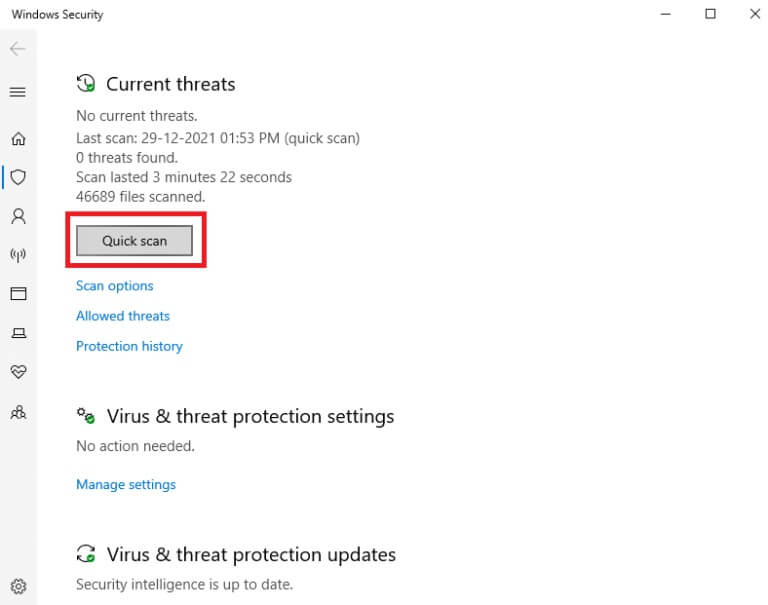
6a. Jakmile je skenování dokončeno, bude Zobrazit všechny hrozby. Klikněte Zahájit akce mezi aktuální hrozby.
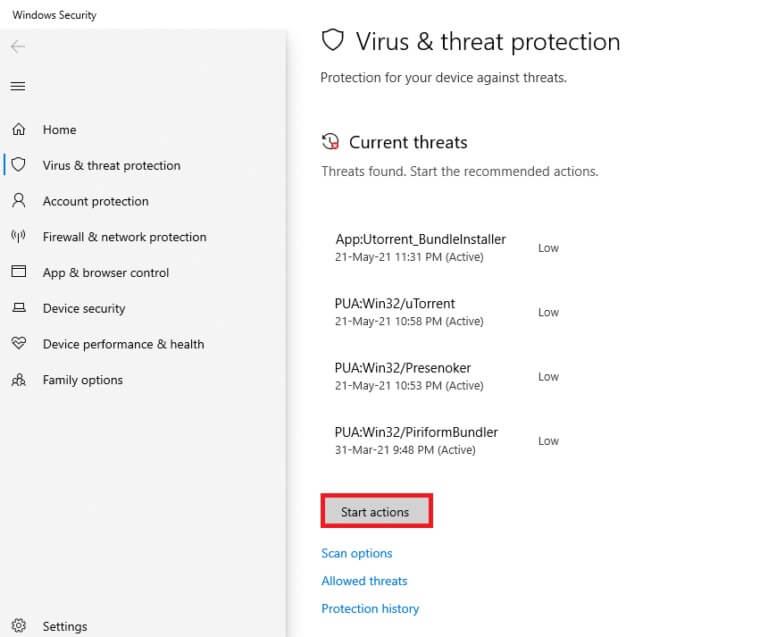
6b. Pokud ve vašem zařízení není žádná hrozba, zařízení zobrazí upozornění Žádné aktuální hrozby.
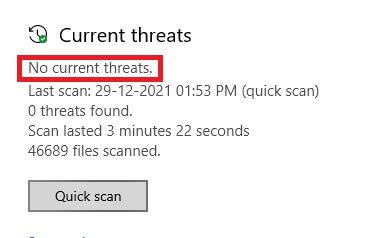
Metoda XNUMX: Aktualizujte ovladače ručně
Můžete se pokusit ručně nainstalovat ovladače, abyste se dostali z kódu chyby aktualizace systému Windows 0x80070103, jak je uvedeno níže.
1. Klikněte na Start , A napište Správce zařízení a stiskněte Zadejte klíč.
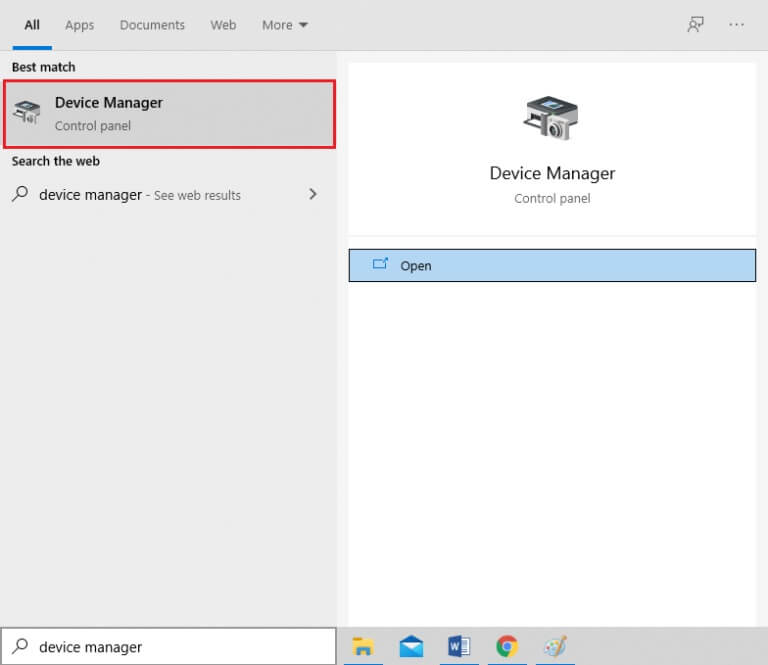
2. Poklepejte Adaptéry displeje rozšířit to.
3. Nyní klikněte pravým tlačítkem Ovladač grafické karty a vyberte Aktualizace ovladače , Jak je znázorněno.
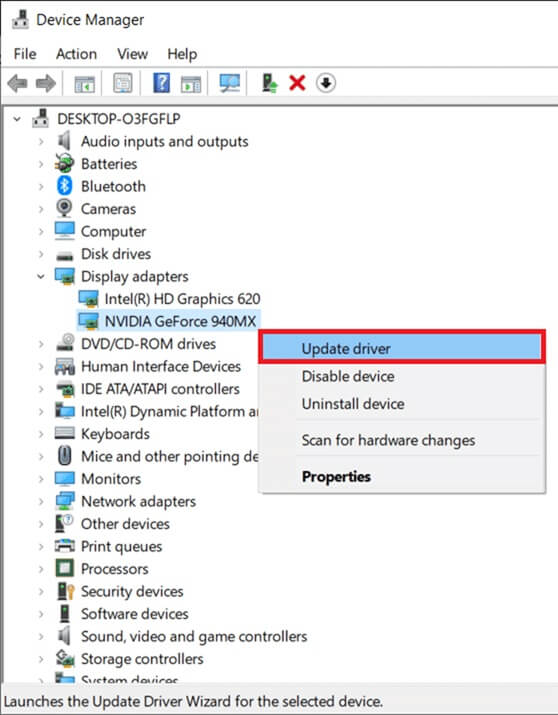
4. Dále klepněte na Hledat automaticky o řidičích Instalace aktualizovaného ovladače do počítače.
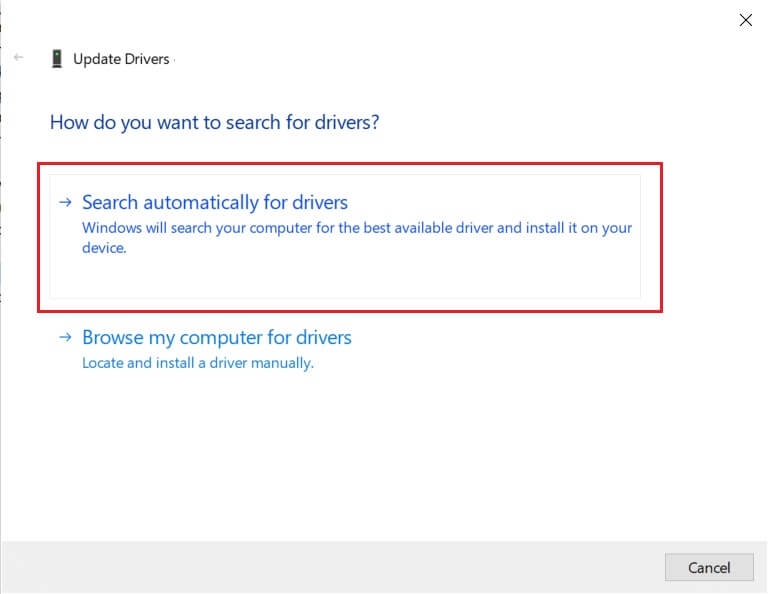
5a. Ovladače budou aktualizovány na Nejnovější verze Pokud není aktualizován. Restartujte váš počítač k jejich instalaci.
5b. Pokud jsou již ve fázi aktualizace, zobrazí se následující obrazovka. Klikněte Zavřít z okna a restartujte počítač
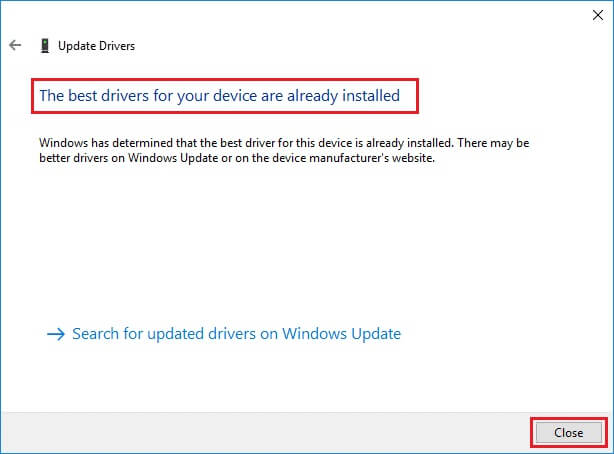
6. Zde jsou vysvětleny kroky pro aktualizaci ovladače grafiky. Dodržujte je i podle ostatních řidičů.
Pátá metoda: Aktualizujte Windows ručně
Pokud se ujistíte, že na vašem počítači nejsou žádné poškozené soubory nebo malware a že všechny základní služby běží hladce, můžete si aktualizace stáhnout ručně, jak je uvedeno níže:
1. Stiskněte Klávesa Windows + I společně odemknout Nastavení ve vašem systému.
2. Vyberte Aktualizace a zabezpečení Jak je znázorněno.
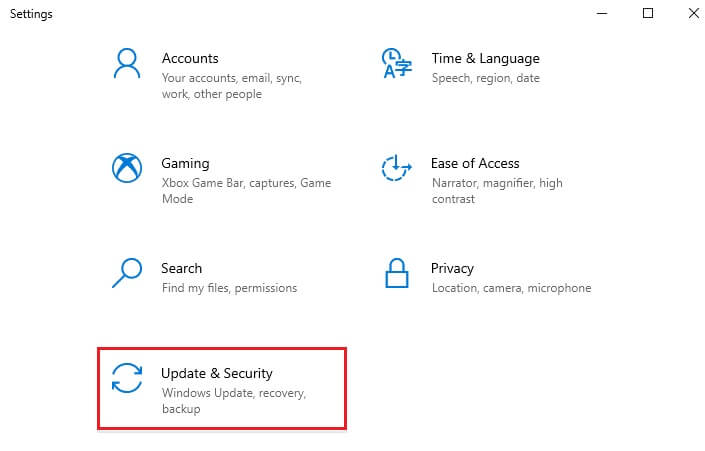
3. Nyní klikněte na možnost Zobrazit historii aktualizací , Jak je ukázáno níže.
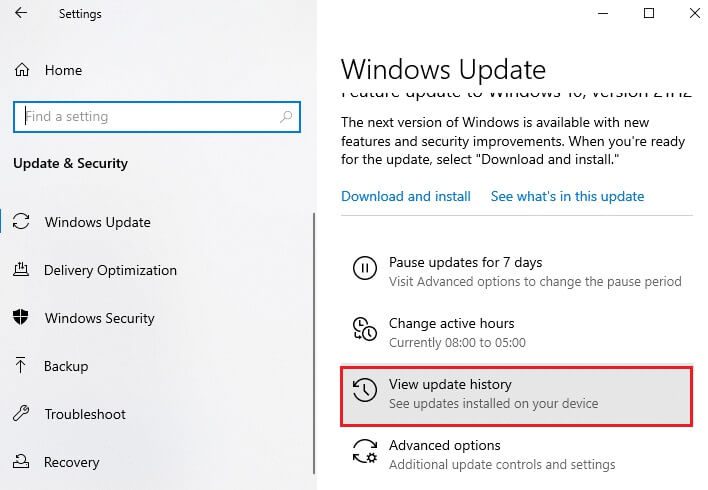
4. Do seznamu zapište číslo KB Stahování bylo pozastaveno kvůli chybové zprávě.
5. Zde zadejte KB číslo في Vyhledávací lišta Služba Microsoft Update Catalog Jak je ukázáno níže.
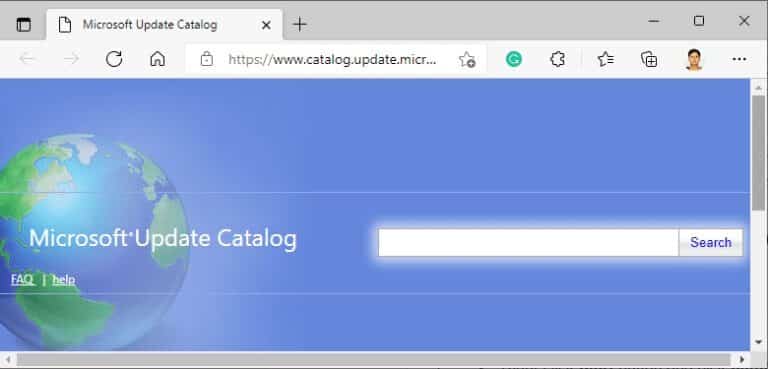
6. Podle pokynů na obrazovce stáhněte a nainstalujte aktualizaci ručně.
Metoda 6: Upravte službu Windows Update
V určitých případech může aktualizace selhat a některé soubory mohou být ztraceny. Potom musíte odstranit nebo přejmenovat tyto instalační soubory, abyste tento problém vyřešili. Chcete-li tyto soubory upravovat, musí být aktualizační služba deaktivována, protože poběží na pozadí. Postupujte podle těchto kroků:
1. Otevřete dialogové okno "zaměstnanost" A napište services.msc. Klikněte na Zadejte klíč zapnout Okno služeb.
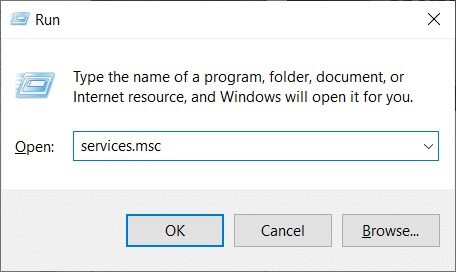
2. Nyní přejděte na obrazovce dolů a klepněte pravým tlačítkem Windows Update.
3. Zde klikněte "vypínání" Pokud je zobrazen aktuální stav, je spuštěn.
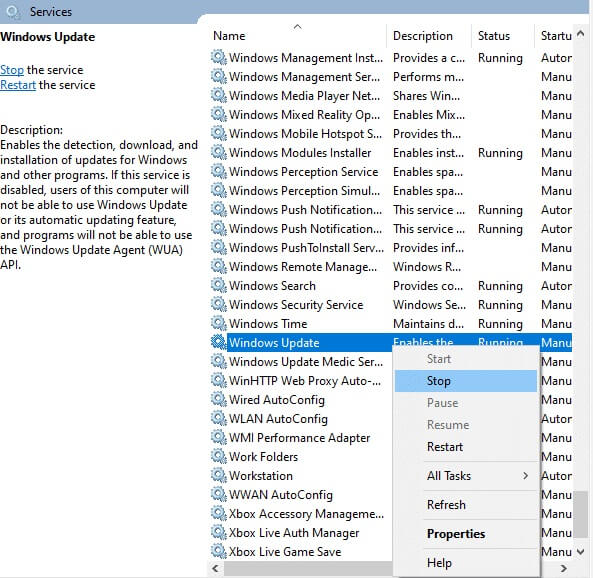
4. Obdržíte výzvu, zkuste to Windows Vypněte následující službu lokální počítač... Počkejte, až se výzva vymaže přibližně za 3 až 5 sekund.
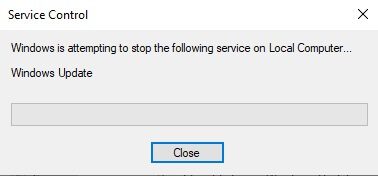
5. Zapněte File Explorer Kliknutím Klávesy Windows + E společně a přejděte na zadanou cestu:
C: \ Windows \ Software \ Datastore
6. Vyberte Všechny soubory a složky stisknutím Klávesy Ctrl+A spolu.
7. Klepněte pravým tlačítkem na prázdné místo a vyberte možnost vymazat odebrat Všechny soubory a složky z webu DataStore.
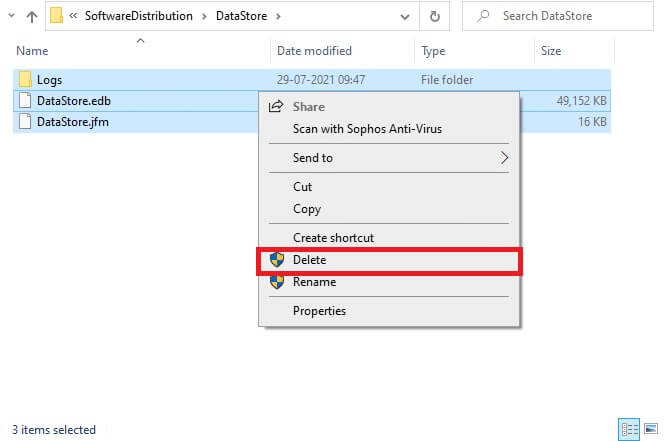
8. Dále přejděte na C: \ Windows \ SoftwareDistribution \ Download a smazat všechny soubory Rovněž.
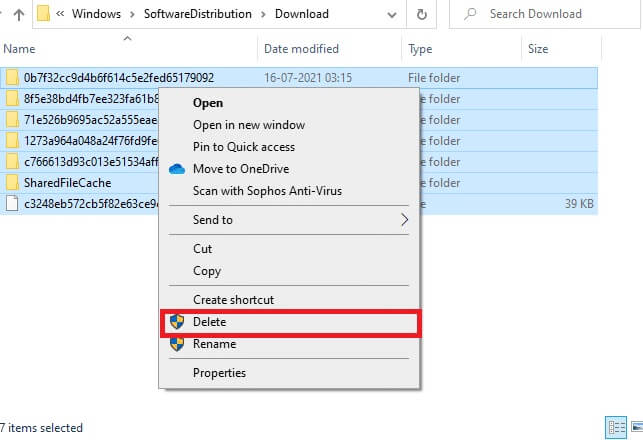
9. Viz Okno služeb a klikněte pravým tlačítkem na Windows Update a vyberte možnost Start Jak je ukázáno níže.
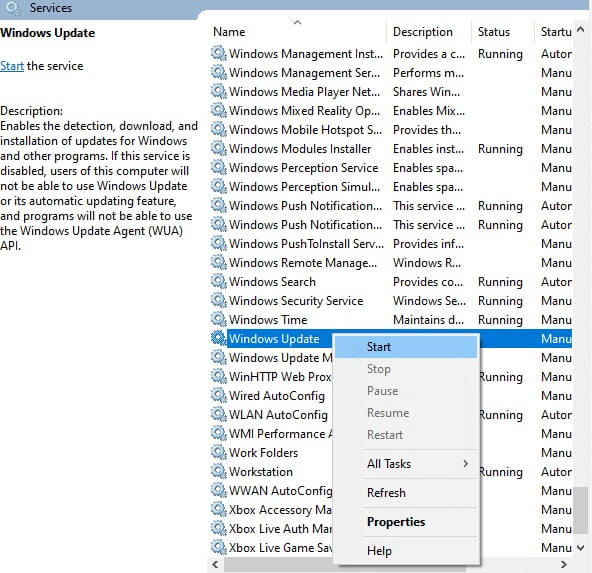
10. Stejně jako dříve Počkejte, až se Windows pokusí spustit následující službu na místním počítači… Výzva zmizí.
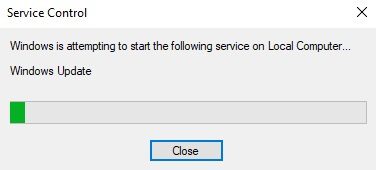
11. Zavřete Okno služeb وRestartujte váš počítač.
Metoda XNUMX: Resetujte součásti aktualizace
Čisté výsledky této metody zahrnují:
- Restartujte BITS, instalační program MSI, kryptografické služby a služby Windows Update.
- Přejmenujte složky SoftwareDistribution a Catroot2.
To by mělo opravit chybu aktualizace 0x80070103 ve Windows 10.
1. Zapněte příkazového řádku jako správce.
net stop wuauerv net stop cryptSvc net stop bity net stop msiserver ren C: \ Windows \ SoftwareDistribution SoftwareDistribution.old ren C: \ Windows \ System32 \ catroot2 Catroot2.old net start wuauserv net start cryptSvc net start bity net start msiserver
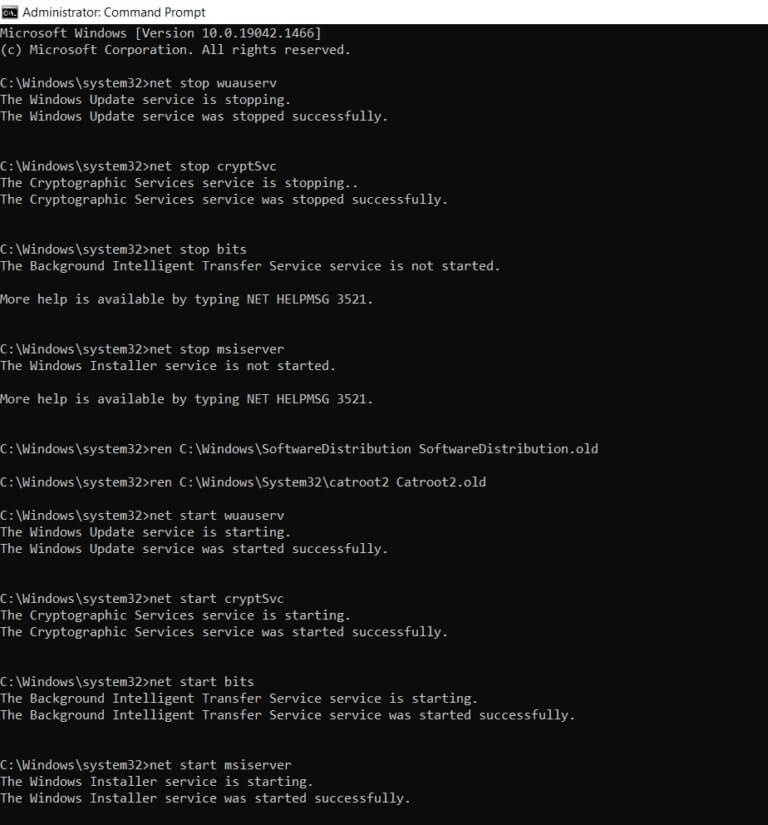
Metoda 8: Zakažte spouštění aplikací a služeb
Problémy s kódem chyby 0x80070103 lze opravit čistým spuštěním všech základních služeb a souborů v systému Windows 10, jak je znázorněno v této metodě.
Oznámení: Ujistěte se, že jste přihlášeni jako správce, abyste mohli provést čisté spuštění systému Windows.
1. Spusťte dialog "zaměstnanost" stisknutím klávesy Windows + R spolu.
2. Napište msconfig a stiskněte Zadejte klíč otevřete Konfigurace systému.
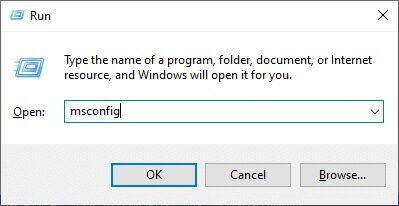
3. Zobrazí se okno Konfigurace systému. Poté přejděte na kartu Služby.
4. Zaškrtněte políčko vedle možnosti Skrýt vše služby společnosti Microsoft a klikněte na tlačítko "Vypnout všechno" Jak je znázorněno.
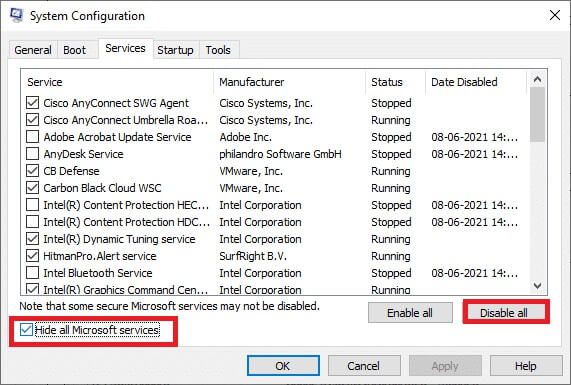
5. Nyní se přepněte na kartu Po spuštění a klikněte na odkaz "Otevřít Správce úloh" Jak je ukázáno níže.
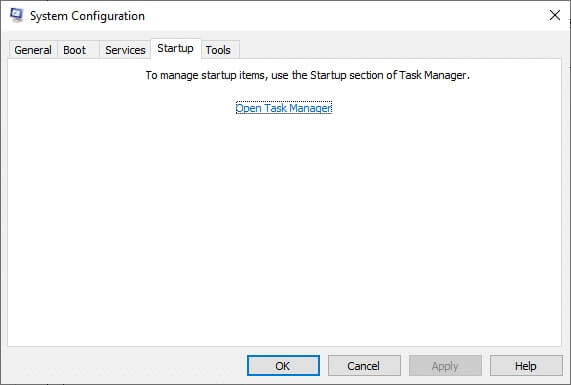
6. Nyní se objeví okno Správce úloh. Vyberte úkoly spuštění není požadováno a klikněte deaktivovat Zobrazeno v pravém dolním rohu.
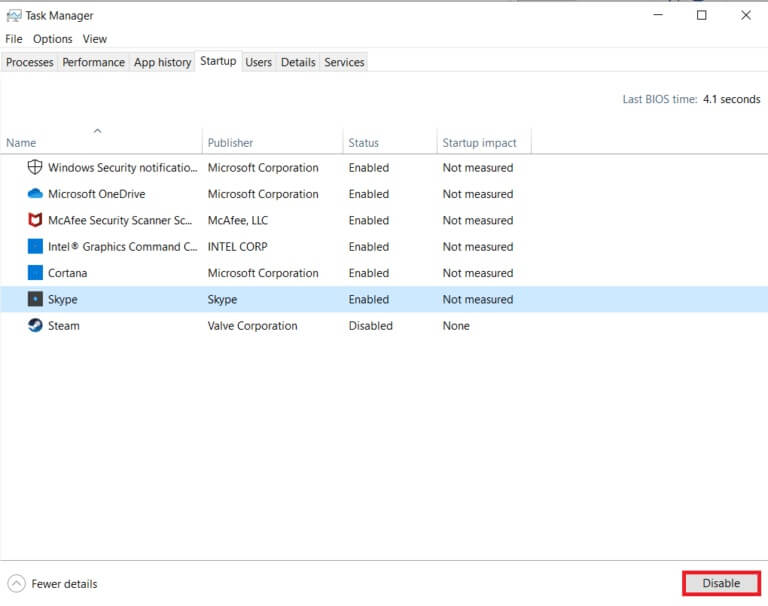
7. Zavřete okno "Správa úloh" و "Konfigurace systému". Konečně , Restartujte váš počítač.
Metoda XNUMX: Vypněte automatické aktualizace
Funkce automatické aktualizace bude udržovat váš počítač aktualizovaný na nejnovější verzi, kdykoli je k dispozici aktualizace. Pokud se kvůli automatickým aktualizacím setkáte s tímto chybovým kódem 0x80070103, můžete zkusit vypnout funkci Automatické aktualizace následovně:
1. Stiskněte a podržte Klávesa Windows + I společně odemknout Nastavení.
2. Nyní vyberte Aktualizace a zabezpečení Jak je znázorněno.
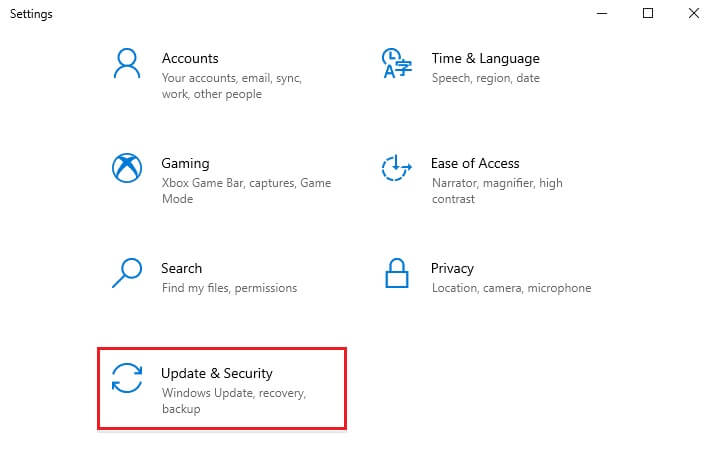
3. Nyní klikněte "Pokročilé možnosti" v pravém podokně, jak je znázorněno níže.
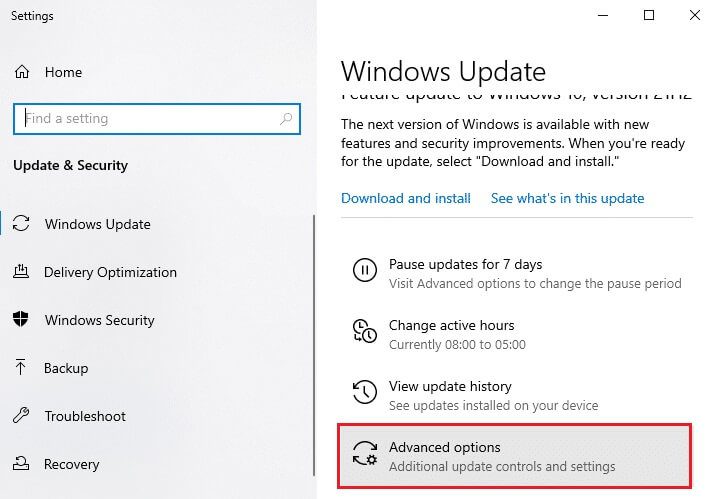
4. V dalším okně přejděte dolů na Pozastavit sekci aktualizací a klikněte na možnost nastavení data Jak je znázorněno.
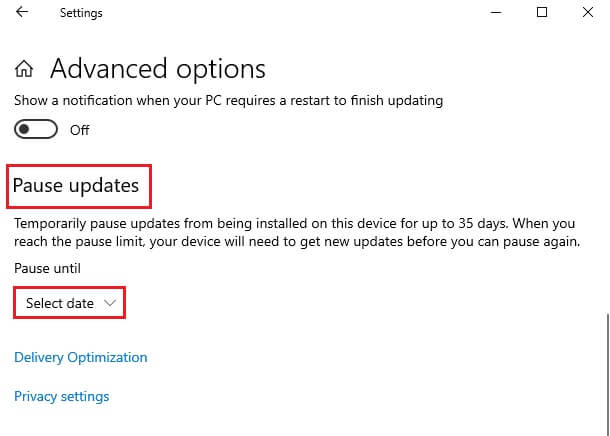
5. Nyní vyberte datum, kdy budou aktualizace zakázány.
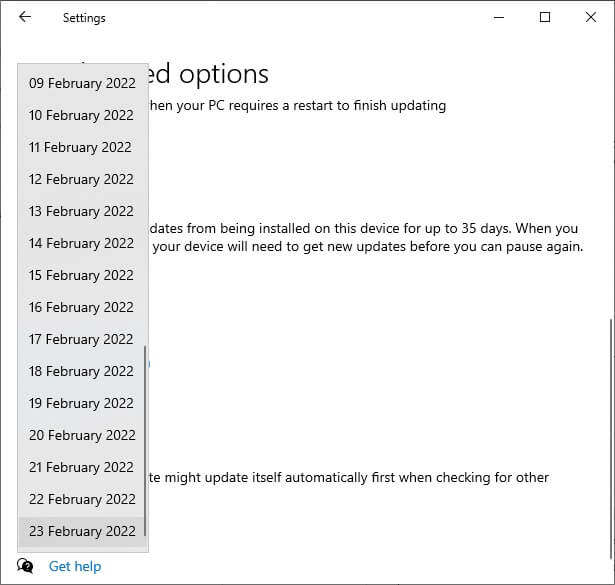
Metoda XNUMX: Blokujte aktualizace ovladačů Windows
Kód chyby 0x80070103 v počítači můžete zabránit tím, že zabráníte počítači v přeinstalaci aktualizací ovladačů. Upozorňujeme, že tato metoda zablokuje všechny dostupné aktualizace pro jakýkoli ovladač, nejen pro jeden. Chcete-li skrýt aktualizace ovladačů systému Windows v počítači, postupujte podle níže uvedených kroků.
1. Stiskněte Klíč Windows A napište kontrolní panel في vyhledávací lišta.
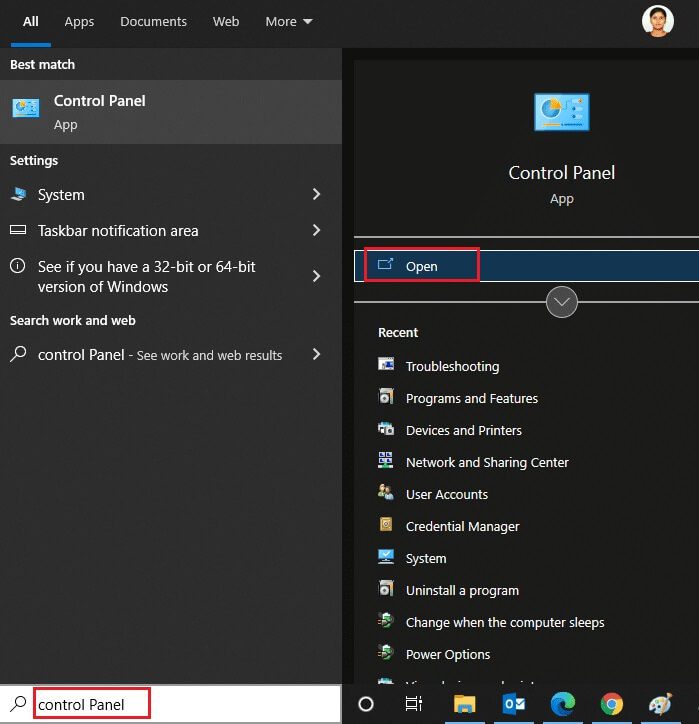
2. Nyní nastavte možnost Zobrazení podle možností na malých ikonách a klikněte Nastavení systému Jak je znázorněno.
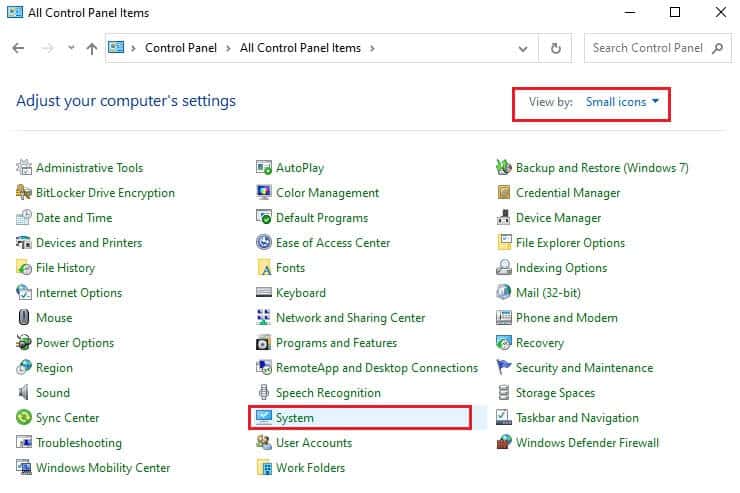
3. Zde přejděte do spodní části obrazovky a klepněte na Pokročilé systémové nastavení Jak je znázorněno.
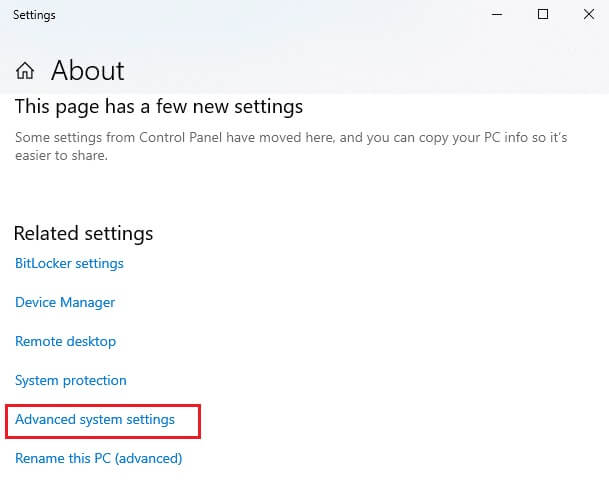
4. Poté přepněte na Karta Zařízeníve vyskakovacím okně Vlastnosti systému. Klikněte na tlačítko Nastavení instalace zařízení zobrazeno.
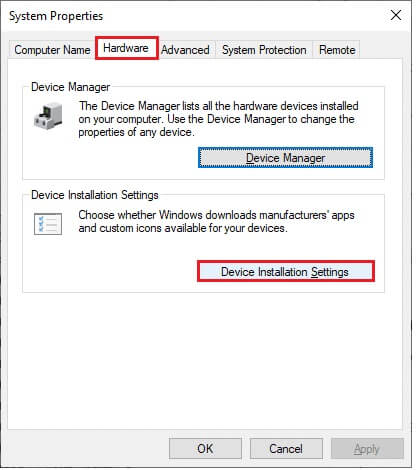
5. Poté klikněte na možnost "Ne" (vaše zařízení nemusí fungovat podle očekávání) podle obrázku a klikněte na tlačítko "Ukládání změn".
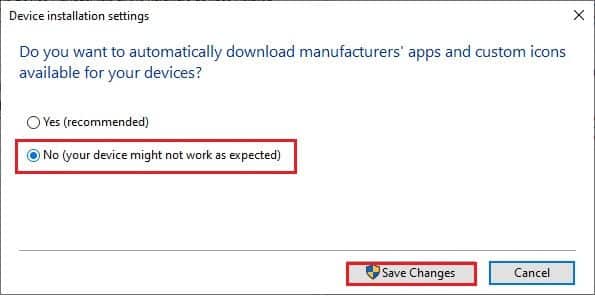
6. Nakonec Restartujte váš počítač A zkontrolujte, zda jste problém vyřešili.
Metoda 11: Odinstalujte podezřelé aplikace v nouzovém režimu
Spusťte počítač v nouzovém režimu a zkuste nainstalovat aplikace, které mohou tuto chybu způsobovat.
Oznámení: Chcete-li spustit počítač v nouzovém režimu, můžete být vyzváni na obrazovce k zadání klíče BitLocker, pokud máte šifrované zařízení.
1. Postupujte podle našeho průvodce o Jak spustit nouzový režim ve Windows 10 zde.
2. Nyní stiskněte Klíč Windows , A napište Aplikace a funkce a klikněte otevřít.
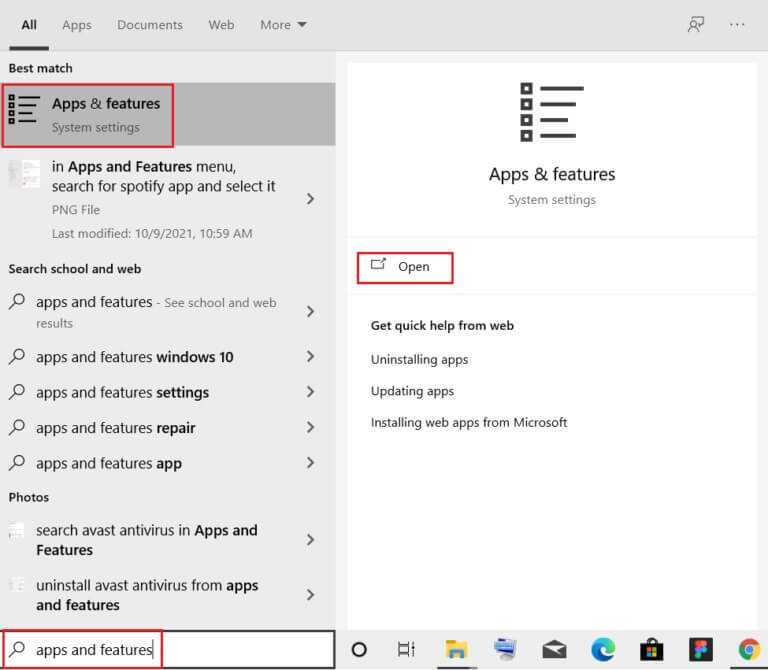
3. Klikněte na Konfliktní/podezřelá aplikace (např. Battle.net) a vyberte možnost odinstalovat , Jak je ukázáno níže.
4. Klikněte na "odinstalovat" znovu pro potvrzení.
5. Nakonec Restartujte váš počítač A zkontrolujte, zda je kód chyby přítomen nebo ne. Pokud k tomu dojde, zkuste další řešení.
Doufáme, že tato příručka byla užitečná a že můžete opravit chybu aktualizace 0x80070103 ve Windows 10. Sdělte nám, co chcete vědět dále.